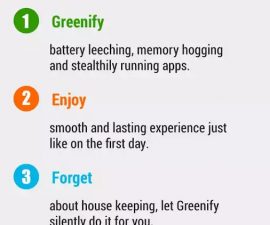Aktualisieren Sie das Sony Xperia M2 Dual D2302 auf Android 4.4.2 KitKat
Sony hat ein Update für sein Mittelklasse-Modell Xperia M2 Dual veröffentlicht. Das Update ist auf Andorid 4.4.2 KitKat und basiert auf der Build-Nummer 18.3.B.0.31.
Sony führt das Update in den verschiedenen Regionen ein. Wenn Sie jedoch ein M2 Dual-Benutzer sind und einfach nicht warten können, möchten Sie Ihr Gerät möglicherweise manuell aktualisieren.
In diesem Leitfaden werden wir Ihnen zeigen, wie man das aktualisiert Sony Xperia M2 Dual D2302 auf Android 4.4.2 KitKat Build-Nummer 18.3.B.0.31 offizielle Firmware Verwenden der FTF-Datei und Flashen über Sony Flashtool.
Bereiten Sie Ihr Telefon vor:
- Überprüfen Sie, ob Ihr Telefon diese Firmware verwenden kann.
- Diese Anleitung und die Firmware sind nur für den Gebrauch mit das Xperia M2 Dual D2302/S50h
- Die Verwendung dieser Firmware mit anderen Geräten kann zu Brick führen
- Überprüfen Sie die Modellnummer über Einstellungen -> Über das Gerät.
- Stellen Sie sicher, dass der Akku mindestens über 60 Prozent geladen ist
- Wenn der Akku des Telefons leer ist, bevor das Blinken endet, ist das Gerät möglicherweise kaputt.
- Bring alles auf.
- Sichern Sie sich SMS-Nachrichten, Anrufprotokolle, Kontakte
- Sichern Sie Ihre Mediendateien, indem Sie sie auf einen PC oder Laptop kopieren
- Wenn Ihr Gerät verwurzelt ist, sichern Sie Ihre Apps, Systemdaten und andere wichtige Inhalte mit Titanium Backup
- Wenn Ihr Gerät CWM oder TWRP zuvor installiert hat, Backup Nandroid.
- Stellen Sie sicher, dass der USB-Debugging-Modus aktiviert ist
- Einstellungen -> Entwickleroptionen -> USB-Debugging.
- Keine Entwickleroptionen in den Einstellungen? Probieren Sie „Einstellungen“ -> „Über das Gerät“ aus und tippen Sie dann sieben Mal auf „Build-Nummer“.
- Habe Sony Flashtool installiert und eingerichtet
- Öffnen Sie Sony Flashtool, gehen Sie zu Flashtool Ordner.
- Öffnen Sie Flashtool-> Drivers-> Flashtool-drivers.exe
- Installieren Sie Flashtool, Fastboot und den Xperia Z2-Treiber.
- Halten Sie ein OEM-Datenkabel bereit, um das Telefon und einen PC oder Laptop zu verbinden.
Anmerkung: Die Methoden, die benötigt werden, um benutzerdefinierte Wiederherstellungen zu verfeinern, ROMs und Ihr Telefon zu verwurzeln, können dazu führen, dass Ihr Gerät zerbricht. Das Wurzeln Ihres Geräts erlischt auch die Garantie und ist nicht mehr berechtigt, kostenlose Geräte von Herstellern oder Garantieanbietern zu erwerben. Seien Sie verantwortlich und halten Sie diese im Auge, bevor Sie sich entscheiden, auf eigene Verantwortung zu gehen. Falls ein Missgeschick eintritt, sollten wir oder die Gerätehersteller niemals verantwortlich gemacht werden
Installieren Sie die offizielle Firmware für Android 4.4.2 KitKat 18.3.B.0.31
- Laden Sie die neueste Firmware-Datei Android 4.4.2 KitKat 18.3.B.0.31 FTF herunter. hier
- Kopieren Sie die Datei und fügen Sie sie in den Ordner Flashtool->Firmwares ein.
- Öffnen Sie Flashtool.exe.
- Klicken Sie auf den kleinen Blitzknopf in der oberen linken Ecke.
- Wählen Sie den Flashmodus.
- Wählen Sie die FTF-Firmwaredatei aus, die Sie im Firmware-Ordner abgelegt haben.
- Wählen Sie auf der rechten Seite aus, was Sie löschen möchten. Wir empfehlen, Daten, Cache und App-Protokoll zu löschen.
- OK klicken. Die Firmware sollte sich auf das Flashen vorbereiten.
- Wenn die Firmware geladen ist, werden Sie aufgefordert, das Telefon anzuschließen. Schalten Sie dazu das Telefon aus und halten Sie die Zurück-Taste gedrückt.
- Beim Xperia M2 Dual übernimmt die Leiser-Taste die Funktion der Zurück-Taste. Schalten Sie das Telefon aus und halten Sie die Leiser-Taste gedrückt. Anschließend das Datenkabel einstecken.
- Wenn das Telefon im Flash-Modus erkannt wird, beginnt die Firmware zu blinken. Lassen Sie die Leiser-Taste nicht los, bis der Vorgang abgeschlossen ist.
- Wenn Sie „Flashing beendet“ oder „Flashing beendet“ sehen, lassen Sie die Leiser-Taste los, ziehen Sie das Kabel heraus und starten Sie das Telefon neu.
Sie haben jetzt Android 4.4.2 Kitkat auf Ihrem Xperia M2 Dual installiert.
Falls Sie Fragen oder Probleme zu diesem Leitfaden haben, schauen Sie bitte im Kommentarfeld unten vorbei und lassen Sie es uns wissen. Wir werden uns schnellstmöglich bei Ihnen melden.
Besitzen Sie ein Xperia M2 Dual? Haben Sie Android 4.4.2 Kitkat installiert?
Teilen Sie Ihre Erfahrungen im Kommentarbereich unten.
JR.
[einbetten] https://www.youtube.com/watch?v=u5k2hJb6mv4[/einbetten]